Kast telefon til PC trådløst eller via USB
Screen Mirroring er en veldig vanlig funksjon som blir tatt i bruk av mange brukere som et billig alternativ til store, store skjermer. Folk har klart å speile smarttelefonen sin på skjermen på PC-en for å se innholdet på telefonen med mer detaljering og presisjon. Noen ganger opplever folk behovet for å nyte innholdet på telefonene sammen med familien, noe som fører til kravet om større skjermer. Denne artikkelen diskuterer ulike skjermcasting-programvare som tilbyr tjenester for å caste Android eller iPhones til PC som vil hjelpe deg med å bestemme hva og hvordan du bruker en spesifikk programvare uten problemer.
Når du ikke kan speile telefonen til datamaskinen, se veiledningen for hvordan speil Android til PC og hvordan Speil iPhone til PC.
Kast innholdet på iPhone og Android til datamaskin med MirrorGo
Noen ganger er ikke den mindre Android- eller iPhone-skjermen nok til å administrere appen eller filene som er tilgjengelige på enheten nøyaktig. Under slike omstendigheter er den beste løsningen å caste telefonen til PC ved hjelp av et speilprogram.
Wondershare MirrorGo er det sikreste alternativet for å utføre en slik aktivitet, uansett hvilken plattform telefonen har Android eller iOS. Appen tilbyr deg å vise telefonens spill, videoer og lignende filer til den mye større dataskjermen, hvor det er enkelt å fullføre oppgaven.
Trinn 1: Last ned MirrorGo og koble telefonen til PC
MirrorGo er tilgjengelig for Windows PC. Last ned applikasjonen og start den på enheten. Du må koble til Android-telefonen med en USB-kabel. På den annen side må iOS-enheten være koblet til samme Wi-Fi-nettverk som PC-en.
Trinn 2: Logg på med samme legitimasjon
For å aktivere casting med en Android-enhet, må du trykke på Utvikleralternativet 7 ganger under Om telefon-knappen. Etter det, naviger til tilleggsinnstillinger, hvor du må slå på USB-feilsøking.

Hvis du bruker en iPhone, finn bare alternativet for skjermspeiling. Etter skanningen, trykk på MirrorGo før du fortsetter til trinn 3.

Trinn 3: Cast telefonen til datamaskinen
Til slutt, få tilgang til MirrorGo fra datamaskinen, og du vil se skjermen til den tilkoblede Android- eller iOS-enheten.

Del 2: Hvordan kaste telefon til PC med AirDroid?
Hvis vi kommer i gang på listen over speilingsprogramvare som gir eksplisitte tjenester til brukerne, kan AirDroid betraktes som en frontlinjeprogramvare for Android-brukere for å speile skjermen deres på PC trådløst. AirDroid gir et detaljert funksjonssett i form av filoverføringsalternativer, kontrollerer telefonen din via datamaskin og skjermspeiler telefonen til PC-en med bekvemmelighet. AirDroid er tilgjengelig for brukerne i form av en skrivebordsapp og nettside. Hvis du ser frem til å konsumere plattformen effektivt i form av skrivebordsapplikasjonen, må du følge trinn-for-trinn-guiden nedenfor for å kontrollere Android-telefonen din fra PC på en vellykket måte.
Trinn 1: Last ned applikasjonen på begge enhetene
Før du bruker tjenestene til applikasjonen, er det viktig å installere skrivebordsapplikasjonen fra deres offisielle nettside og laste ned mobilapplikasjonen til Android-telefonen din gjennom Google Play Store.
Trinn 2: Logg på med samme legitimasjon
For effektivt å speile telefonen til PC-skjermen, må du logge på begge plattformene med samme brukernavn.
Trinn 3: Få tilgang til det passende alternativet
Velg ‘Skjermspeiling’-knappen i vinduet etter at du har åpnet fanen ‘Fjernkontroll’ på sidefeltet på plattformen. Skjermen er nå speilet på PC-en og kan enkelt ses.
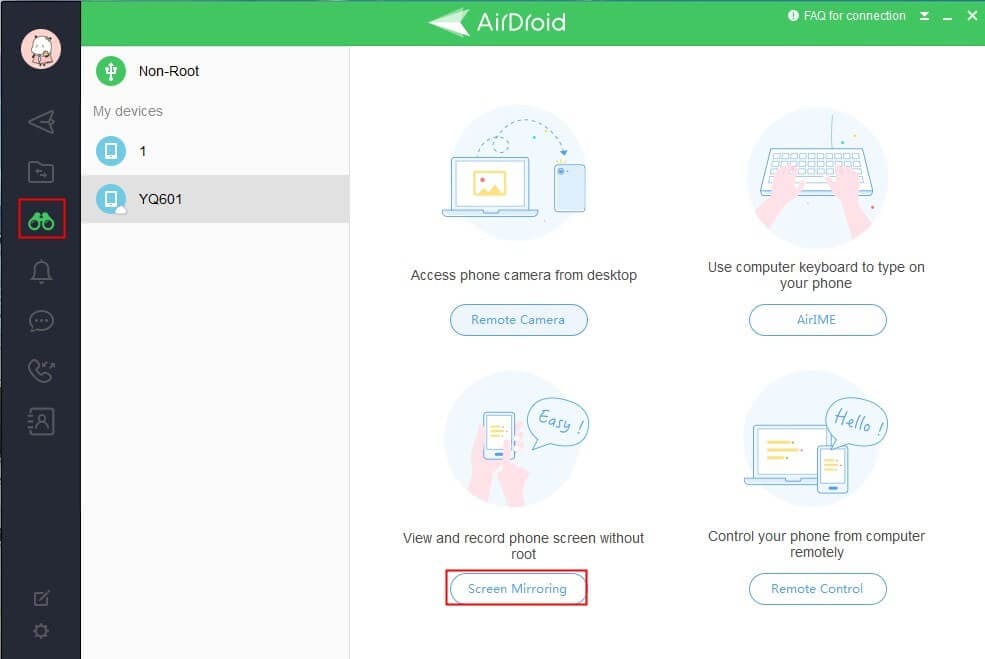
Del 3: Hvordan kaste telefon til PC av Reflector 3?
Reflector 3 er en annen viktig plattform som gir deg screeningstjenester for både Android- og iPhone-brukere. Mens du forstår de grunnleggende forskjellene i å nærme seg de riktige alternativene for å caste telefonen til PC, angir denne artikkelen retningslinjene for bruk av tjenestene til Reflector 3 for både Android og iPhone separat.
For Android-brukere
Trinn 1: Last ned og installer
Du må laste ned og installere applikasjonen på enhetene dine og ha dem koblet til samme internettleverandør. Start applikasjonen for å starte prosessen.
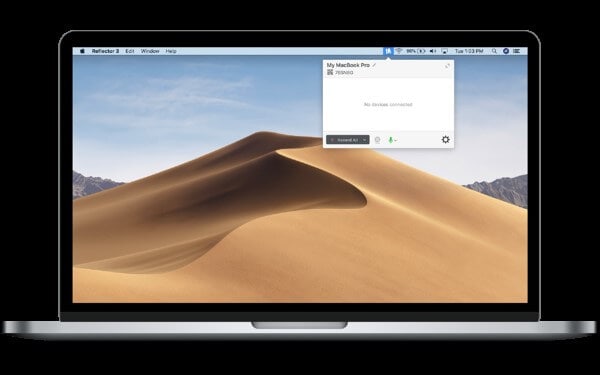
Trinn 2: Åpne innstillinger på telefonen
Etter dette slår du på telefonen og skyver ned fingeren for å åpne Hurtiginnstillinger-delen.
Trinn 3: Velg casting-alternativene
Du må slå på casting-alternativet på telefonen, som enten er tilgjengelig under navnet ‘Cast’ eller ‘Smart View’.
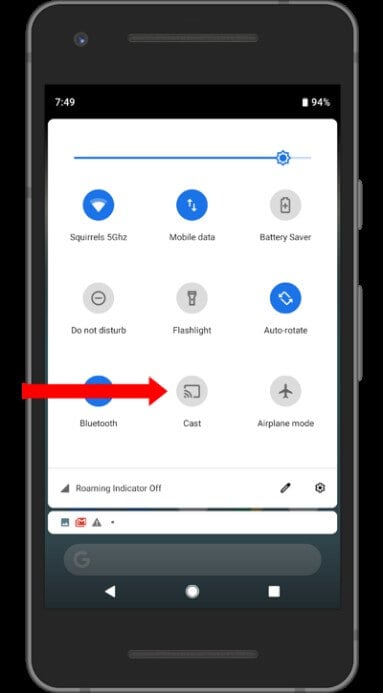
Trinn 4: Velg datamaskinen
En skjerm åpnes foran deg, som består av listen over enheter som kan være trådløse mottakere av skjermen din. Trykk på det aktuelle alternativet for å caste telefonen til skjermen.
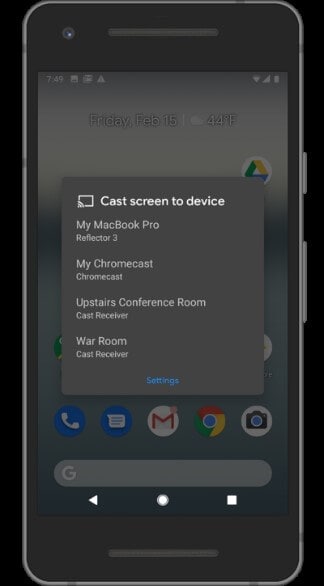
For iOS-brukere
Omvendt er det viktig å forstå at med lignende utfall er det forskjellige mønstre av trinn som skal følges for å skjerme iPhone med PC-en. For det, ta en titt på veiledningen som følger med.
Trinn 1: Last ned og start
Last ned programvaren på begge enhetene. Deretter må du bekrefte om de er koblet til over samme internettforbindelse. Deretter kan du starte programmet.
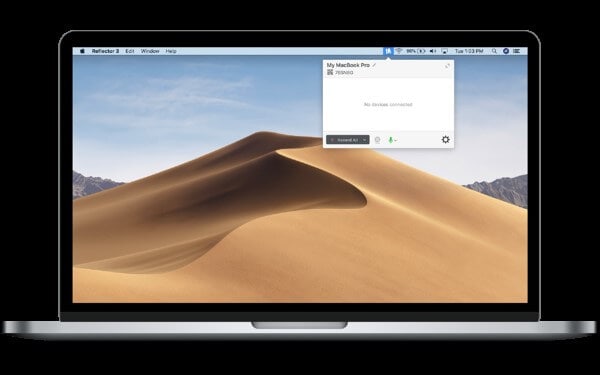
Trinn 2: Tilgangskontrollsenter
Når du bruker iPhone, sveip opp for å åpne kontrollsenteret. Velg alternativet ‘Skjermspeiling’.
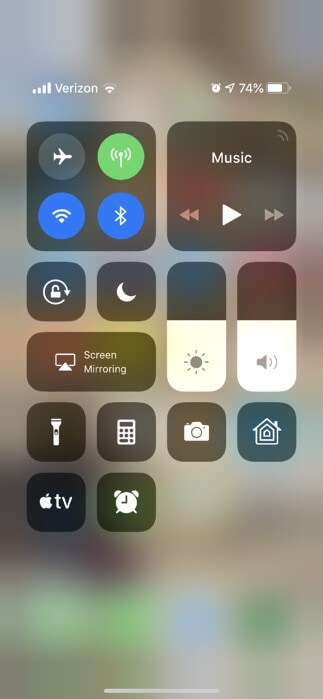
Trinn 3: Velg passende skjerm
Med en liste over Airplay-aktiverte mottakere på forsiden, må du trykke på det høyre alternativet for å avslutte prosedyren for å streame eller vise video fra telefonen til datamaskinen.
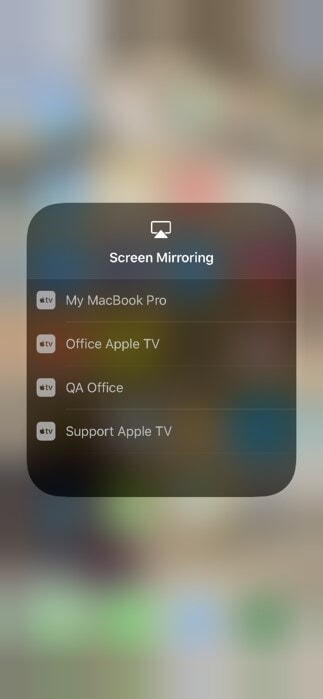
Del 4: Hvordan kaste telefon til datamaskin av LetsView?
LetsView er en annen overbevisende og attraktiv plattform som gir deg det toppmoderne miljøet for skjermspeiling av telefonen til datamaskinen. Denne plattformen er tilgjengelig både på Google Play Store og App Store, noe som gjør den til et enkelt alternativ for alle typer smarttelefonbrukere.
For Android
For å forstå metoden for å screene Android-telefonen din på en PC-skjerm, må du følge trinn-for-trinn-guiden nedenfor.
Trinn 1: Last ned og start
Sørg for at applikasjonene er lastet ned på begge applikasjonene, og at begge enhetene er koblet til samme Wi-Fi.
Trinn 2: Finn PC-en din
Mens du bruker LetsView på telefonen, må du finne PC-en hvor du ønsker å speile skjermen og velge den.
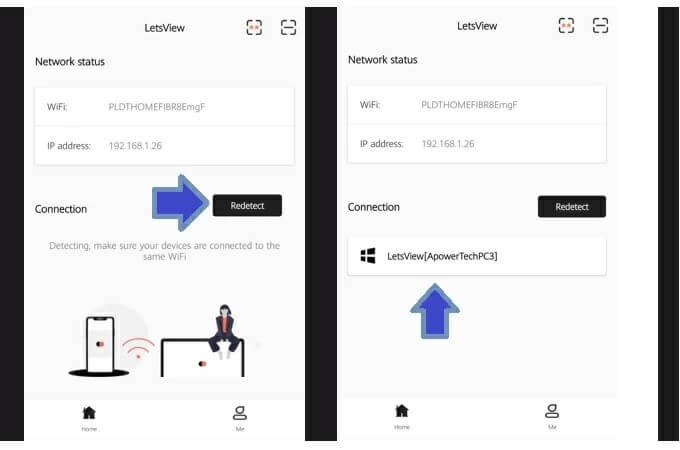
Trinn 3: Velg passende alternativ
Du vil bli ført til en annen skjerm som inneholder to alternativer å velge mellom. Siden målet vårt er å speile skjermen på Android-telefonen vår til datamaskinen, må du velge alternativet som sier ‘Speiling av telefonskjerm’.
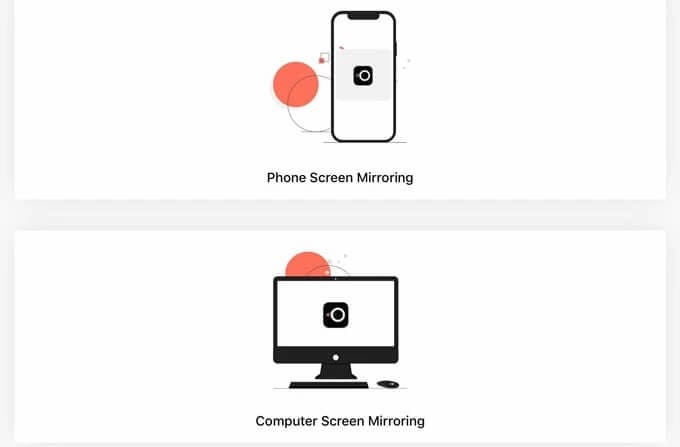
For iOS
Trinn 1: Last ned og koble til
Du må laste ned applikasjonene på begge enhetene. I tillegg må du sørge for at begge enhetene har samme internettforbindelse.
Trinn 2: Åpne applikasjon og finn PC
Etter dette, åpne LetsView-applikasjonen på iPhone og finn PC-en ved å trykke på ‘Redetect’-knappen. Trykk på riktig datamaskinnavn.
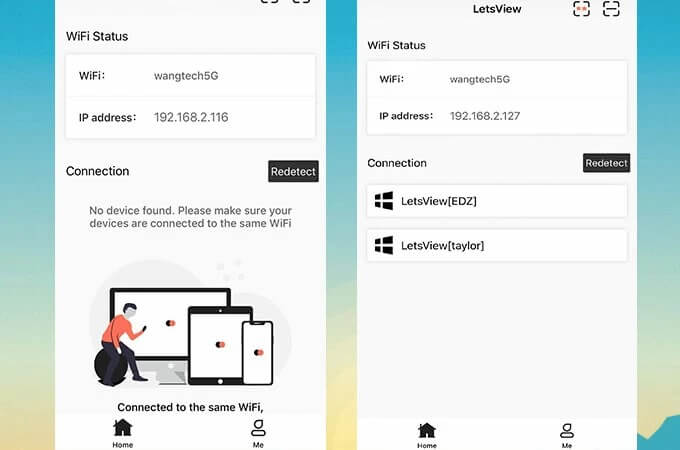
Trinn 3: Speil telefonen din
Dette åpner opp en annen skjerm der du må velge alternativet som siterer ‘Phone Screen Mirroring’ for å koble telefonen til dataskjermen.
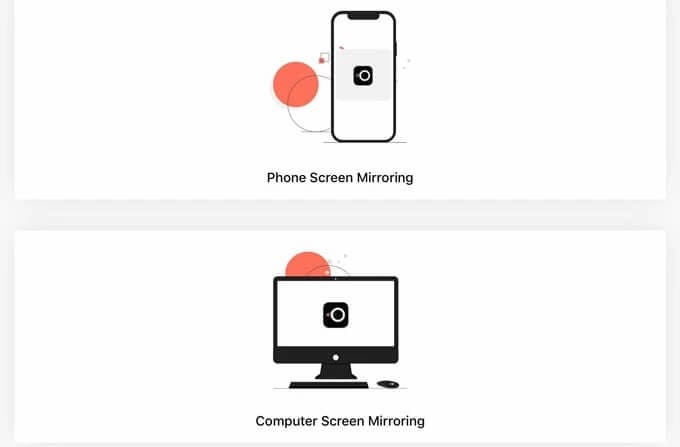
konklusjonen
Denne artikkelen har gitt deg en detaljert veiledning for bruk av annen skjermspeilingsprogramvare som presenterer et veldig brukervennlig grensesnitt og overbevisende tjenester.
Siste artikler